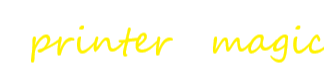仕事や書類作成のために欠かせないプリンター。
資料ができあがり印刷(インクジェット)しようとすると…
「動かない。。。」なんてトラブル、ありがちですよね。
この記事では、プリンターのトラブルで印刷できない場合の対処法について見ていきます。
Contents
プリンターが印刷できない時のチェックポイント
プリンターで印刷できない場合は、1つずつ原因を探っていくと問題が解決できることが多いですよ。
ケーブルがきちんと接続されていない
パソコンとプリンターがきちんと接続されていないのが原因で、印刷できないことがあります。
USBポート自体が機能していない場合もあるので、複数のUSBポートがある場合は別の差込口も試してみましょう。
インク詰まりしている
印刷しても綺麗に印字されない場合は、インク詰まりの可能性を考えましょう。
プリントヘッドがインク側に付いている機種の場合は、新しいインクに交換します。
プリントヘッドが本体側に付いている場合は、プリントヘッドをクリーニングします。
カラー印刷の色が薄くなった場合も、インクを交換すると問題を解決できる可能性が高いです。
中断した印刷データが残っている
前に中断した印刷データがプリンターに残っている場合に、印刷が始まらないことがあります。
この場合は印刷データを削除するか、印刷を完了すれば、次の印刷が可能になります。
印刷データはプリンターフォルダの「印刷ジョブの表示」からチェックできますよ。
パソコンのOSが非対応
プリンターのドライバーがパソコンのOS(Windows 7、Windows10など)に対応していないと印刷できません。
パソコンを新しいOSにアップグレードし、適合したドライバーをインストールすることで問題を解決できます。
プリンターにエラーが出ている
プリンター(またはパソコン上)にエラーが出ていると正常に印刷されません。
エラーが出るのは、紙詰まりの時やインク切れの時などです。
プリンターの部品交換が必要な際もエラーが出ます。
この場合は自分での対処が難しいので、サービスセンターに連絡しましょう。
まとめ
プリンターで印刷(インクジェット)できない原因にはさまざまあります。
あせらず1つずつ対処法を試していけば、問題解決できる場合も多いです。
ぜひ今回ご紹介した方法を実践してみてくださいね。
インクジェットプリンターとレーザープリンターの違いは?興味がある方はこちらから↓